När du säkerhetskopierar din iPad / iPod touch / iPhone med iTunes kan du välja "Kryptera iPhone-säkerhetskopia" för att skydda dina iPad / iPod touch / iPhone-säkerhetskopior. Då påminner iTunes dig om att skapa lösenord för att låsa och kryptera din iOS-säkerhetskopia. Enligt Apple Support innehåller den krypterade iTunes fler saker än din okrypterade iTunes, till exempel dina sparade lösenord, Wi-Fi-inställningar, Webbhistorik och hälsodata om du krypterar din iPhone-säkerhetskopia. När du har skapat ditt krypterade lösenord för iTunes-backup gör iTunes automatiskt krypterad säkerhetskopia varje gång du använder det för att säkerhetskopiera iPhone-data. Du kan också ange det krypterade lösenordet för att låsa upp din iPhone-säkerhetskopia när du vill återställa dina iPhone-säkerhetskopior från iCloud eller dator.
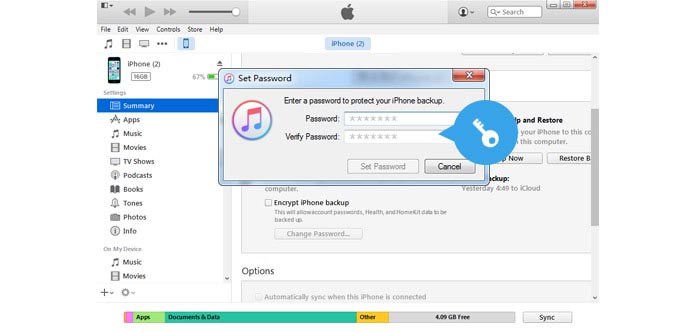
Tyvärr kommer du sannolikt att glömma din iPhone-krypterade säkerhetskod för lösenord ibland. Du kan fråga: "Gud, hur kan jag återställa och återställa det krypterade lösenordet för säkerhetskopiering?". Inte som lösenord för iPhone-begränsning, kommer lösenord för iPhone-säkerhetskopia att få dig till besväret att förlora viktiga data. Speciellt när du vill återställa iPhone-säkerhetskopiering måste du återställa detta iPhone-lösenord. Här rekommenderar vi dig sätten att återställa iTunes-lösenordet för säkerhetskopiering. Efter det kan du återställa den krypterade lösenkoden eller inaktivera den och sedan återställa dina säkerhetskopior från iTunes.
Kanske vet folk att iPhone tillåter dig att radera allt om din iPhone. Du kan Återställ iPhone till fabriksinställningar. På detta sätt kan du radera all data på din iPhone, inklusive iPhone-krypterat lösenord. Men innan du gör detta måste du säkerhetskopiera din iPhone med iCloud eller överföra dina iPhone-data till en annan iOS-enhet för säkerhetskopiering.
Förutom att radera ditt iPhone-lösenord för säkerhetskopiering rekommenderar vi starkt att du använder några iPhone-lösenordsåterställningsappar för att hämta ditt krypterade lösenord för iPhone-säkerhetskopia. Då kan du låsa upp iPhone-säkerhetskopior utan att återställa din iPhone.
Det finns mycket iPhone-lösenord som återställer lösenord för att återställa ditt iPhone-lösenord, inklusive iSunshare iTunes Password Genius, Jihosoft iTunes Backup Unlocker, Smartkey iTunes Backup Password Recovery och Keychain Access och så vidare. Här presenterar vi ett av dessa återställningsprogram, iSunshare iTunes Password Genius, för att återställa ditt iPhone-lösenord för säkerhetskopiering.
Om du vill låsa upp din iPhone-säkerhetskopia och återställa dina iPhone-data måste du återställa iPhone-krypterat säkerhetskopieringslösenord, låt oss se hur du använder iSunshare iTunes Password Genius för att återställa krypterat lösenord. Först måste du ladda ner den.
steg 1 Installera programvaran och öppna låst iTunes-säkerhetskopia.
När du har laddat ner appen Encrypted Backup Password måste du installera den och starta den på din Windows-dator. Klicka sedan på "Öppna" för att välja din låsta iTunes-säkerhetskopia och tryck på "OK" för att lägga till din låsta iPhone-säkerhetskopia i detta återställningsprogram.
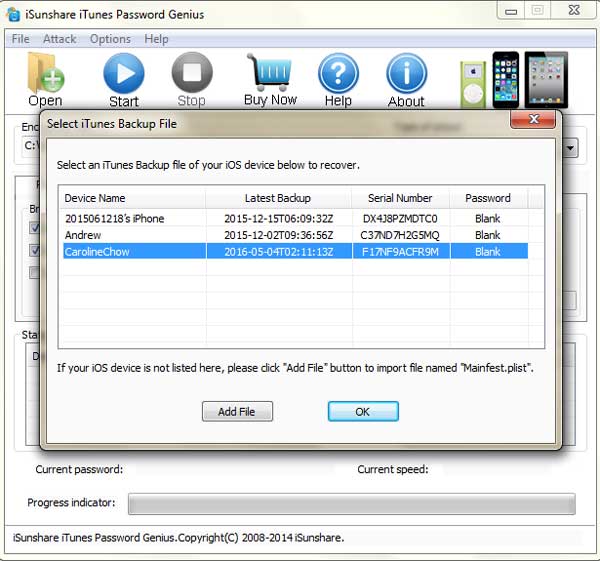
Notera: Programvaran kan automatiskt hjälpa dig att hitta iTunes-säkerhetskopia på PC.
steg 2Ställ in ditt lösenordstyp.
När du har lagt till låsta filer i programmet ser du många alternativ i gränssnittet, inklusive typ av attack, intervall, längd, ordlista, auto-spara och alternativ. Ställ in "Typ av attack", du kan välja vilken som helst av "Brute-force", "Mask", "Dictionary" och "Smart". Ställ sedan in lösenordets intervall och längd.
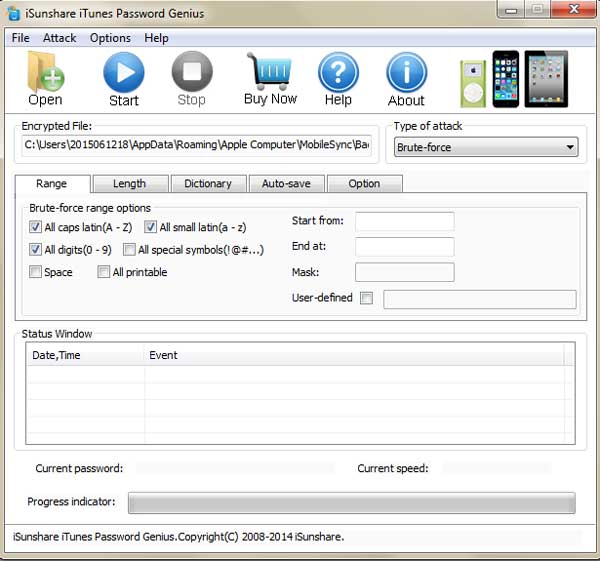
Tips: Dessa inställningar som du ställer kommer att öka sannolikheten för att hitta ditt lösenord för säkerhetskopiering.
steg 3 Återställ säkerhetskopieringslösenordet och återställ iPhone-säkerhetskopian.
Klicka på "Start" för att beräkna möjliga lösenord. Det här programmet för att hämta lösenord för iTunes-lösenord kommer att dekryptera förlorat iPhone-lösenord för säkerhetskopia och hitta det åt dig. Vänta bara några minuter så ser du det glömda reservlösenordet som visas i det nya fönstret. Det kallas "iTunes File Password".
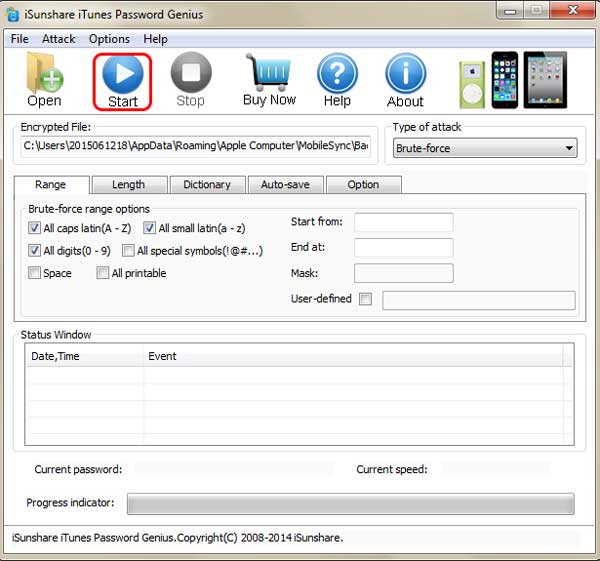
När lösenordet visas i fönstret kan du kopiera det och använda det för att låsa upp och återställa din iPhone-säkerhetskopia i iTunes på din dator. Då kan du enkelt överföra data till en iPhone med den olåsta säkerhetskopian.
iSunshare återställning av lösenordskod för iphone kan återställa det glömda iPhone-krypterade lösenordet med avancerade kryptografialgoritmer med enkla klick. Men programvaran har bara Windows-version. Dessutom kan återställningen av lösenordet laddas ner gratis för kostnadsfri testperiod, men om du vill göra fler gånger för att återställa lösenordet måste du köpa det.
Så om du är rädd för att glömma det krypterade lösenordet för iPhone igen, kan du återställa ditt krypterade lösenord för iPhone till lösenordet du kan komma ihåg eller bara avaktivera det. Vi föreslår att du inte ställer in det krypterade lösenordet om du inte kommer ihåg det.